Anuncio
 Si usar atajos de teclado no es su fuerte, pero pasa mucho tiempo trabajando en aplicaciones de caballos de batalla como Photoshop, GarageBand, Pages o Word, Numbers, Adobe InDesign, iMovie o PowerPoint, o simplemente desea una forma más rápida de ejecutar elementos de menú en su computadora, es posible que desee verificar una aplicación llamado Acciones para iPad ($3.99).
Si usar atajos de teclado no es su fuerte, pero pasa mucho tiempo trabajando en aplicaciones de caballos de batalla como Photoshop, GarageBand, Pages o Word, Numbers, Adobe InDesign, iMovie o PowerPoint, o simplemente desea una forma más rápida de ejecutar elementos de menú en su computadora, es posible que desee verificar una aplicación llamado Acciones para iPad ($3.99).
Actions le permite configurar comandos para controlar su Mac o PC con Windows desde su iPad. Funciona de manera similar a Keyboard Maestro Automatice todo en su Mac con Keyboard Maestro [Mac]He escrito varios artículos sobre la automatización de Mac, incluida una guía de automatización de MUO sobre cómo comenzar con el Automator de Apple y las funciones integradas de OS X para crear carpetas inteligentes, listas de reproducción, álbumes y buzones Pero... Lee mas , una aplicación de automatización que revisé recientemente. Actions es como tener un menú personalizado en su iPad que se puede usar para acceder a una variedad de comandos individuales, como abrir y cerrar ventanas, acercar y alejar una página web, controlar la reproducción de medios, navegar a través de navegadores web o crear nuevos documentos; básicamente, cualquier elemento de la barra de menú para una aplicación puede ejecutarse Comportamiento.
La interfaz de usuario
Aunque Actions para iPad requiere cierta configuración para comenzar, su interfaz de usuario está muy bien diseñada, especialmente para una aplicación de automatización. Las acciones son como Automator 9 aplicaciones de Automator que puede crear en menos de 5 minutosUsar Automator en tu Mac te permite hacer un trabajo rápido de tareas aburridas. Aquí hay algunos flujos de trabajo simples que puede crear en minutos. Lee mas , pero es diez veces más atractivo. La paleta principal de acciones consta de botones multicolores con iconos diseñados profesionalmente que envían comandos asignados a su computadora.
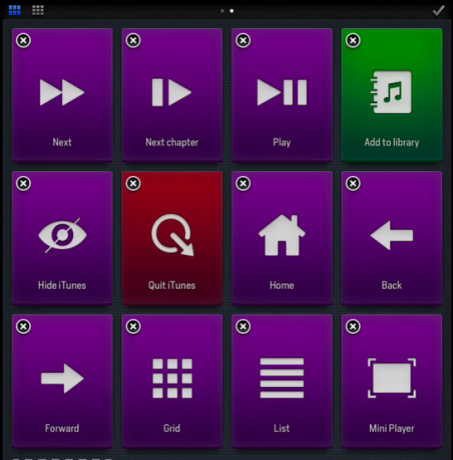
Tocar una acción es como hacer clic en un elemento de la barra de menú o emitir un comando de acceso directo de teclado. Puede dividir la paleta Acciones en diferentes ajustes preestablecidos, uno para cada una de sus aplicaciones más utilizadas, incluido el Finder. Cuando cambias a una aplicación preestablecida en Actions, esa aplicación aparecerá automáticamente en primer plano en tu Mac o PC. Del mismo modo, cuando cambie a una aplicación preestablecida diferente en su computadora, cambiará automáticamente al preajuste correspondiente en Acciones, para que pueda comenzar a usar los comandos preestablecidos.
Actions también incluye gestos de dedos universales en el iPad para copiar y pegar texto e imágenes, y para deshacer y rehacer acciones en su computadora.
Configurar acciones
Debo admitir que al principio no encontré las Acciones fáciles de configurar. Para comenzar, deberá descargar e instalar el cliente Mac o PC para las acciones. A continuación, abra Actions en su iPad y el cliente en su computadora, y vincúlelos a través de su red. Esta parte de la configuración es bastante fácil y la aplicación lo guía a través del proceso.
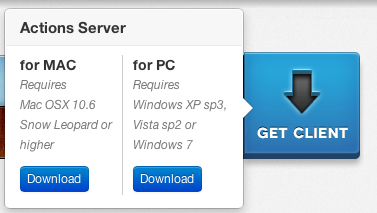
Creo que la aplicación Actions para iPad viene instalada con una aplicación preestablecida para controlar iTunes, pero aún tendrá que tomarse un tiempo para configurar preajustes personalizados para su propia computadora. Si pasa por alto el tutorial al abrir Acciones por primera vez, puede volver a abrirlo tocando el pequeño "yo"En la esquina superior izquierda de Actions, al que se accede deslizando la paleta hacia abajo con tres dedos.
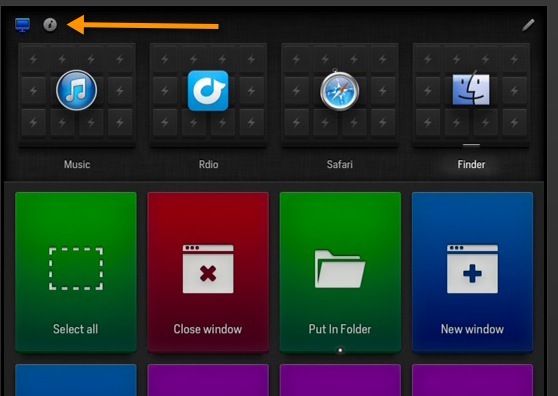
La página resultante explicará los cuatro botones principales para crear o cargar presets, y editar acciones en la aplicación.
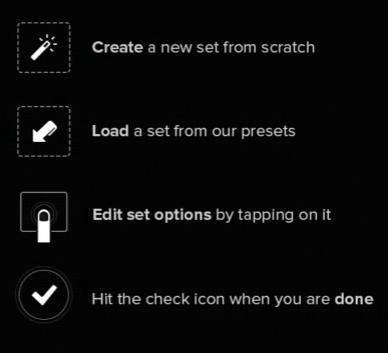
por suerte, Actions viene instalado con ajustes preestablecidos para una amplia variedad de aplicaciones, incluyendo Adobe Photoshop y Lightroom, Chrome y Safari, iMovie, Word, Windows Vista y XP, y Garageband. Toque el ícono de lápiz en la esquina superior derecha para crear un nuevo preset o cargar la aplicación preset.
Cuando se toca el botón Crear nuevo preset, Actions cargará todas las aplicaciones de soporte en su computadora. Luego puede desplazarse y seleccionar el que desea cargar: iPhoto Una guía fácil para comprender el proceso de edición de imágenes en iPhoto '11 [Mac] Lee mas por ejemplo.
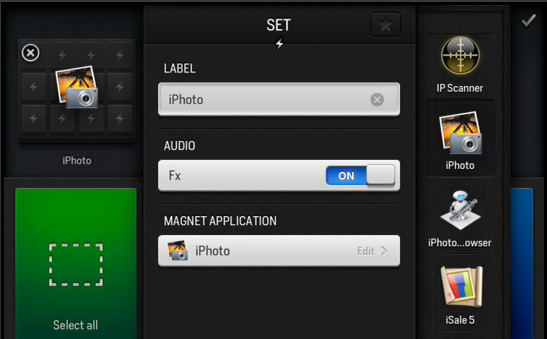
Escriba una etiqueta para el conjunto y luego toque el icono de confirmación de marca en el lado superior derecho. Después de crear el nuevo conjunto o aplicación, toque nuevamente el botón de confirmación y luego toque el botón Carga, que presenta todas las aplicaciones que incluyen comandos predeterminados predeterminados en Actions.
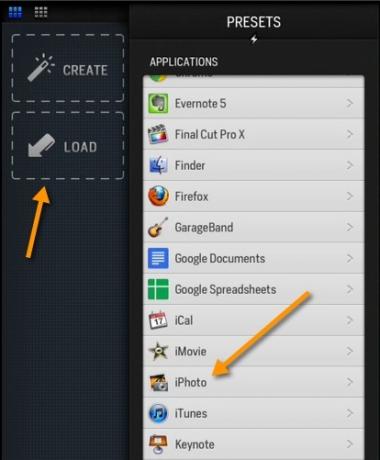
Entonces, si toca los ajustes preestablecidos de la aplicación iPhoto, puede seleccionar las acciones que desea cargar en la paleta para controlar esa aplicación en su Mac. Probablemente solo debería seleccionar las acciones que realiza más en iPhoto, como Copiar ajustes, Pegar ajustes, vista de pantalla completa, cambio de lote, marcar foto, mover a la papelera o calificar 5 estrellas para ejemplo
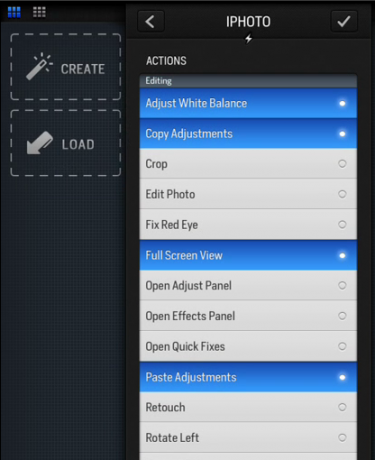
Luego, toque el botón de confirmación, y Actions cargará su selección de acciones para iPhoto. Puede reorganizar las acciones en la paleta y, cuando haya terminado, toque el botón de confirmación para guardar esas acciones. Observe que siempre puede editar o cargar más acciones para el conjunto de aplicaciones tocando el icono de edición.
![Controle cualquier aplicación en su Mac o PC usando Actions for iPad [iOS] Actions iPhoto](/f/4222d529571f977a1d7a21efd88e67b2.jpg)
También puede tocar el botón editar y luego tocar una acción individual para editar y cambiar el color de un botón, o agregar o cambiar su ícono o nombre.
![Controle cualquier aplicación en su Mac o PC usando Acciones para iPad [iOS] Botón de edición de acciones](/f/3553440b44bcd45e834eb1f1d33d3a7d.jpg)
Crear una acción
Aunque Actions tiene más de 900 acciones y comandos preinstalados, habrá aplicaciones en las que tendrá que crear acciones desde cero. Entonces, por ejemplo, dado que Actions no tiene acciones preestablecidas para el editor de texto, MarsEdit, deberán crearse manualmente. Para hacer esto, toque el Editar botón, seguido por el Crear botón.
Las acciones se crean en función de métodos abreviados de teclado. Para crear un Pegue el enlace acción, por ejemplo, toco los botones de comando de teclado en Acciones que coinciden con el método abreviado de teclado para ese elemento de menú en MarsEdit. Puede aplicar un color y un icono para representar esa acción y, después de tocar el botón de confirmación, está listo.
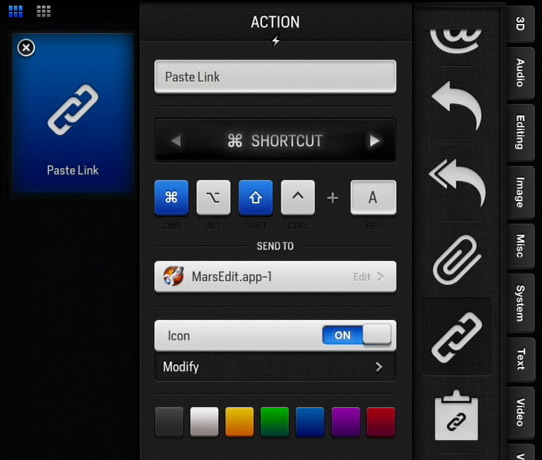
Con las acciones abiertas y configuradas junto a mi teclado, puedo tocar acciones mientras escribo artículos en MarsEdit.
Línea de fondo
Las instrucciones anteriores que he dado para Acciones cubren solo sus características básicas. Tendrá que pasar un tiempo para aprender todo lo que la aplicación tiene para ofrecer. Los desarrolladores probablemente deberían crear un conjunto de tutoriales en video para aquellos que son nuevos en aplicaciones de automatización como esta.
¿Actions for iPad es una aplicación altamente productiva? Bueno, depende de tu flujo de trabajo y de si crees que sería más rápido emitir comandos desde la pantalla de tu iPad en lugar de usar muchos atajos de teclado. Creo que obtienes mucha funcionalidad por el pequeño precio de la aplicación, pero como siempre, cuéntanos qué piensas de las acciones en los comentarios a continuación.
Descargar:Acciones para iPad ($3.99) / Actions Host para Mac y PC (Gratis)
Bakari es escritor y fotógrafo independiente. Él es un usuario de Mac desde hace mucho tiempo, fanático de la música de jazz y hombre de familia.


